絵描きのみなさん、色選びは得意ですか?
私はお世辞にも得意とは言えません。補色、反対色、色の組み合わせの合う合わないなどなど、奥深い色の世界を理解しきれておらず、常にチンプンカンプンのまま日々絵を描いております。
そんな中、先日このようなツイートが話題になりました。
なんと!誰でも手軽に画像から色を抽出して、色味を調べることができるツールがあるんだそうです!
その名も『IroSphere(イロスフィア)』!
こちらのツールを利用すれば、イラストだけでは伝わらない独特な色味を写真から学ぶことができたり、憧れの絵師さんが、イラストにどのような色味を使っているかを知ることができるんです!
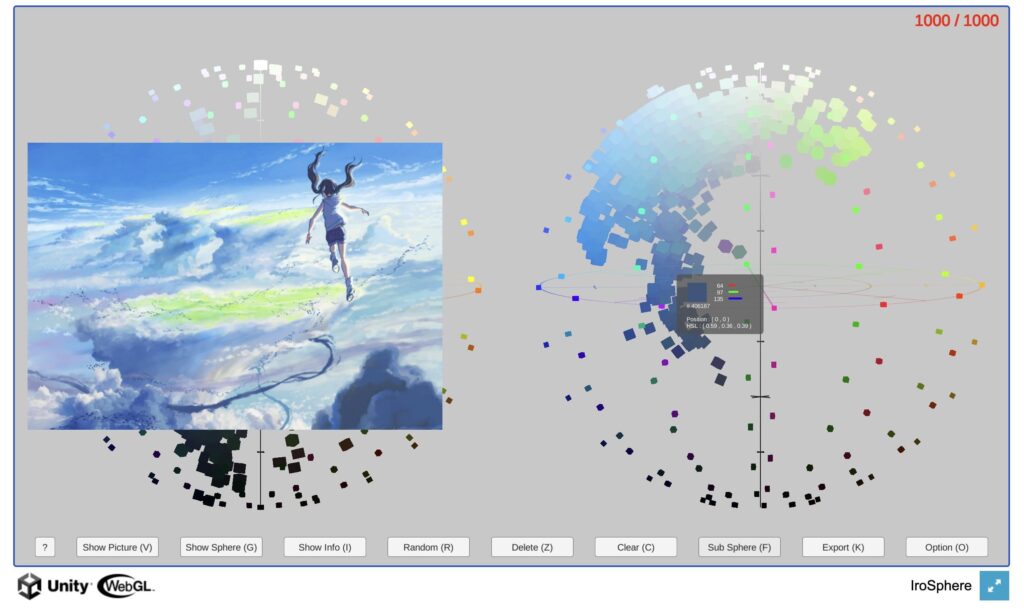
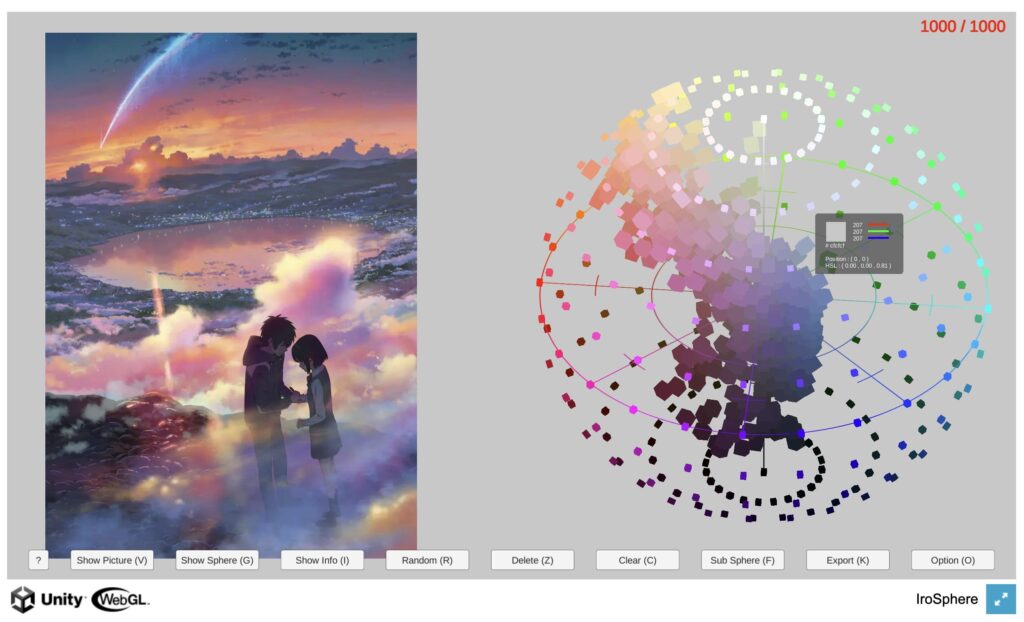
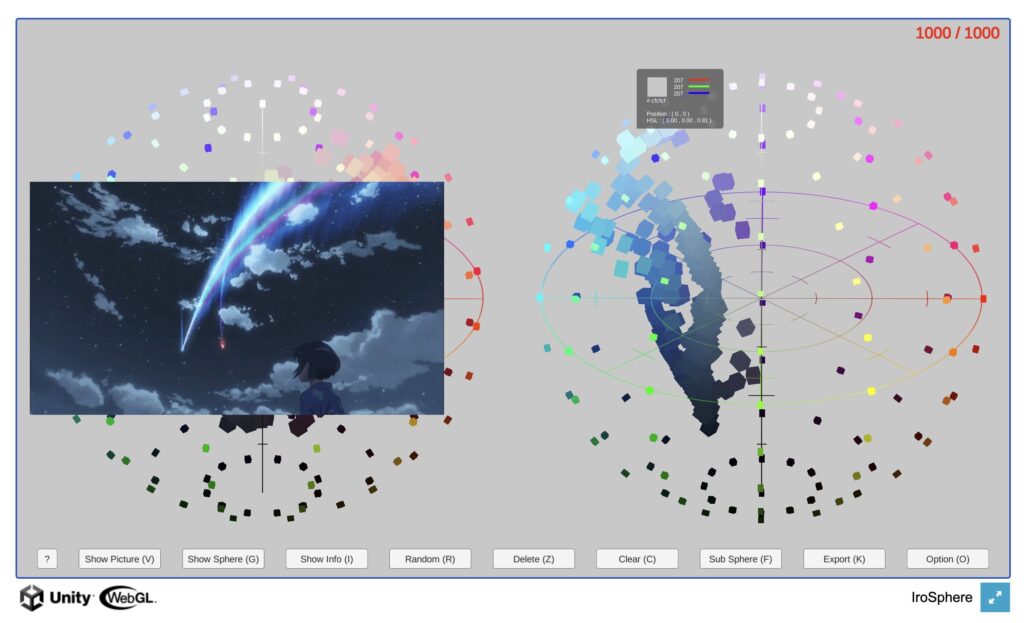
「〇〇さんのイラスト、すごく惹き込まれるんだよなぁ〜」と感じることが多々あると思いますが、その秘訣は構図や線画だけでなく、色調にあったりするものです。
そんな絵師さん達が使っている色の具合を知れるなんて、なんだか特別な気分になりますね!
贅沢なお勉強をさせていただいている感じがします。
それでは『IroSphere』を、簡単にご紹介していきます!
もくじ
『IroSphere』とは
『IroSphere(イロスフィア)』は、写真やイラストなどの画像から色を抽出し、その色を※HSL色空間に配置するというツールです。
色を座標に変換して立体的に見ることで、どこからどこまでの色が使われていて、どういう組み合わせで配色されているかなどといった色味の分析を、よりしやすくすることを目的としたツールなので、便利なことこの上なし!
※HSL色空間・・・「H(色相)、S(彩度)、L(輝度)」の3つからなる色の座標
WEB版IroSphereはこちら→http://tali-lab.com/IroSphere/
インストール・ログイン不要で利用できる
こちらのIroSphere、初期バージョンが今年の4月1日に公開されており、その時点では「Unity」(ゲーム開発者向けのゲームエンジン)のインストールが必須であり、そのUnityを用いてIroSphereの操作を行うというものだったのですが、今回新たに、Unityのインストール不要、特別なログイン等不要、ブラウザからアクセスするだけで簡単に利用できる『WEB版』が4月27日より公開されました!
これで、さらに誰でも簡単に利用することが可能になったんですね。ありがたい…!

特別難しいことではありませんが、“何かをインストールする”という工程があると億劫になってしまう方もいらっしゃると思いますので、アクセスするだけのWEB版になることで、より気軽に使いやすくなった感じがしますね!
おすすめポイント
では、実際にIroSphereを軽く触ってみて「やりやすい!便利!」と思った点をいくつか紹介していきたいと思います。
色の抽出は連打しなくていい
サイトにアクセスすると、早速このような画面が出てきます。
(桜の画像はデフォルトで表示されています。)
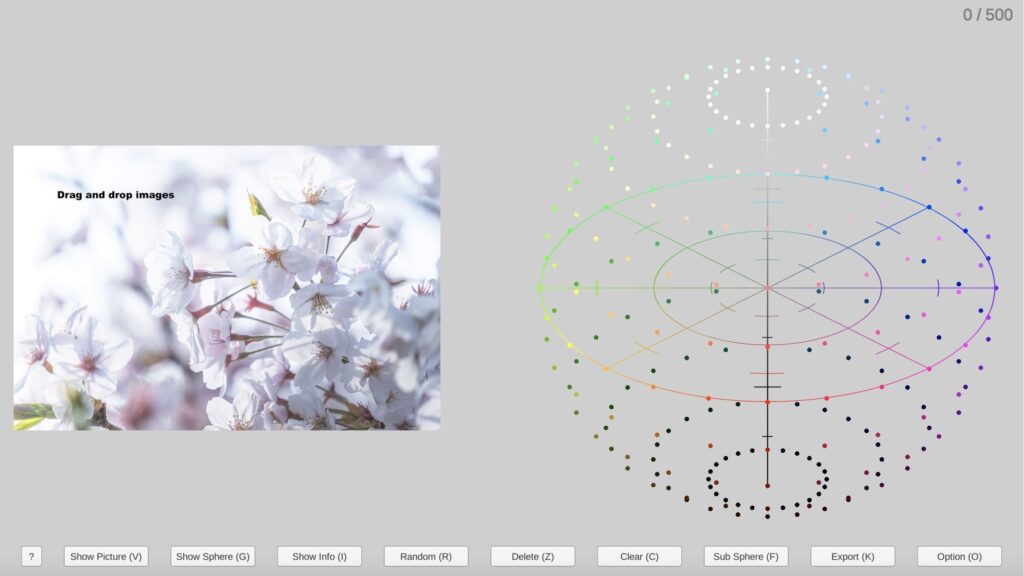
当然ながら、色を抽出したい場所は1ヶ所や2ヶ所ではないと思います。
様々な場所の色を見たい場合、画像の上でクリック&ドラッグをするとブワーッと色を抽出し続けられます。
ポチポチ連打しなくても、気になるところの色をスムーズに抽出できるので簡単で便利!
抽出した色は、画像のように右側に立体座標で表示されます。
この座標にマウスカーソルをあててドラッグすると、グルグル見回すことができます。
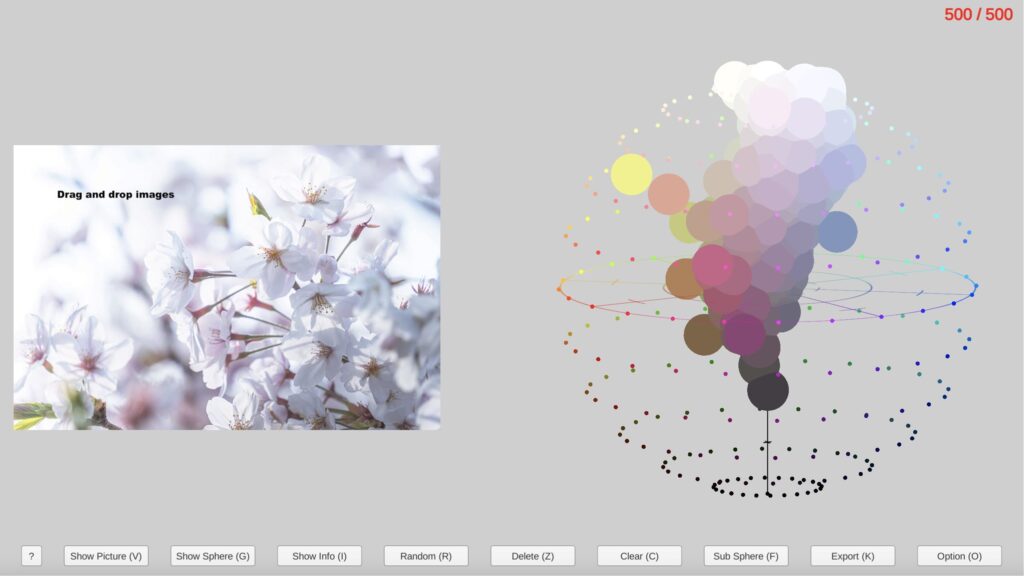
右上に表示されている数は抽出できる色の限界数です。(画像では500となっています。)
この限界数は設定で最大1000まで増やせるそうですが、PCのスペックと要相談です!
新しい画像はドラッグ&ドロップで表示できる
色を抽出したい画像を用意したら、IroSphereのブラウザ内にドラッグ&ドロップするだけで新しく表示してくれます。
(下の画像では、分かりやすくするために画像が表示されている場所へドラッグ&ドロップしています。)
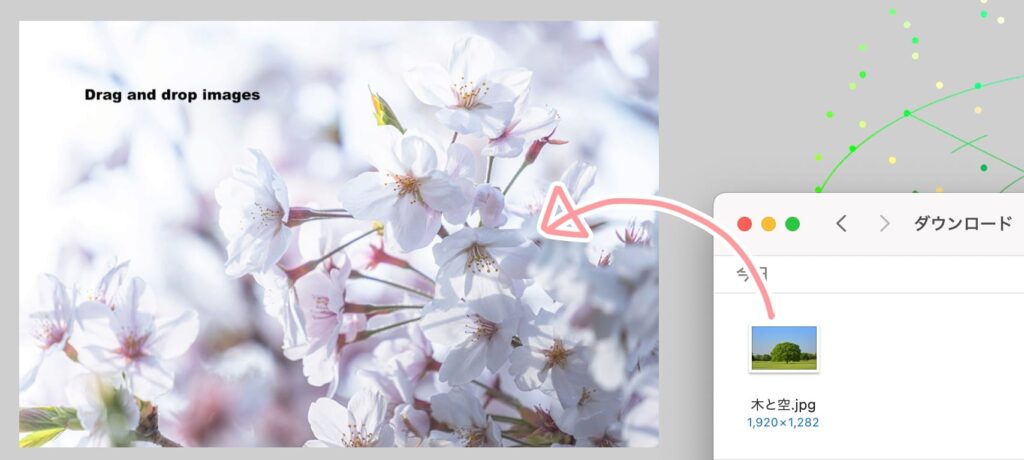
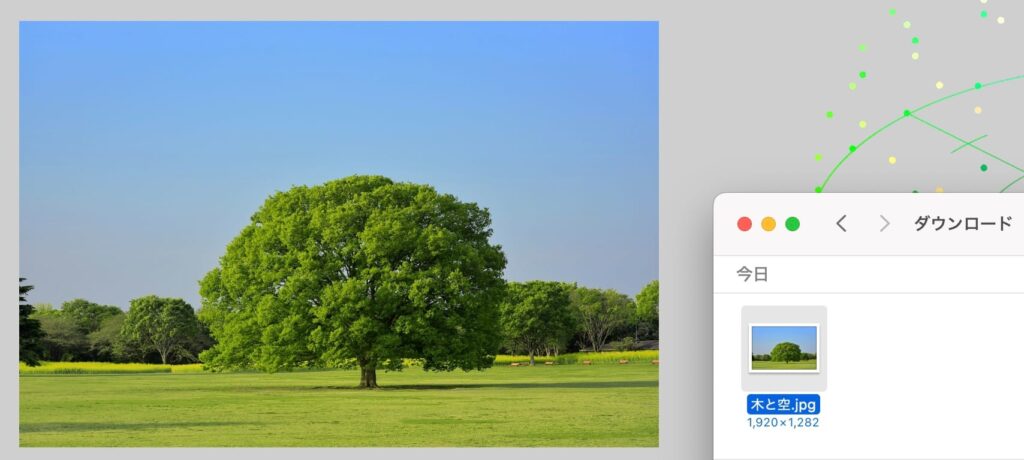
フォルダから画像を持ってくる以外に、他のブラウザからの画像(Twitterに投稿されている画像など)のドラッグ&ドロップにも対応しており、気になった画像をダウンロード・保存せずとも、ドラッグ&ドロップで直接IroSphereに持ってくるだけで簡単に表示することができます。つまり気になった画像はすぐにIroSphereで分析ができるわけです!
別々の場所を同時に抽出可能
「空の色と木の色、それぞれの色味が知りたいけど、普通に色を抽出したら一つの座標に全て並んでしまって混ざって分かりづらい」ということがあると思います。
画像の中から、別々の場所をそれぞれ重点的に抽出したい!というときには、画面下の「Sub Sphere」をクリックすることでHSL色空間を2つに増やすことができます。
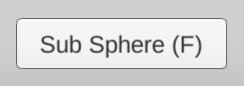
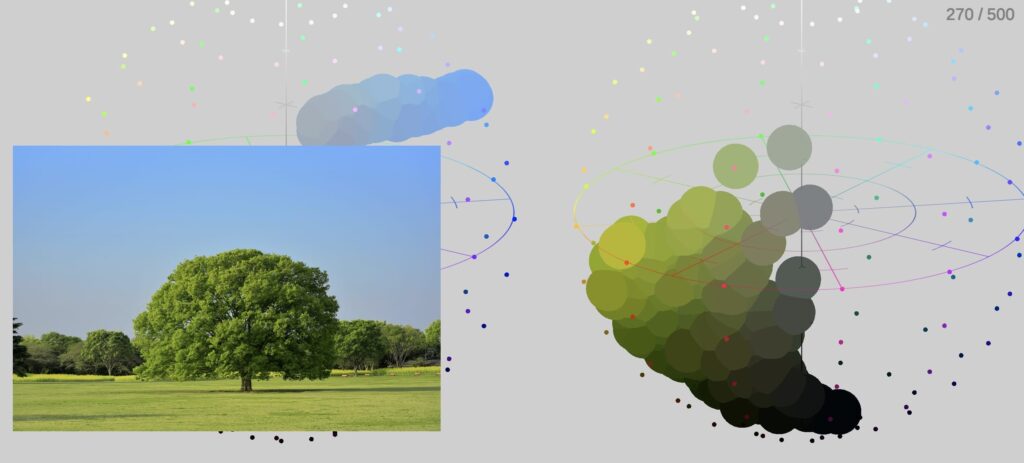
こうすることで、場所ごとの色味の比較ができるので、さらに分析を深めることができますね!
抽出した色のカラー情報が見られる
ただ色を抽出するだけではなく、抽出した色の情報を詳細に知ることができます!
画面下にある「Show Info」をクリックすると、マウスカーソルをあてた位置のカラー情報が表示されます。めちゃくちゃ便利!
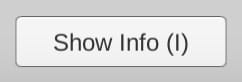
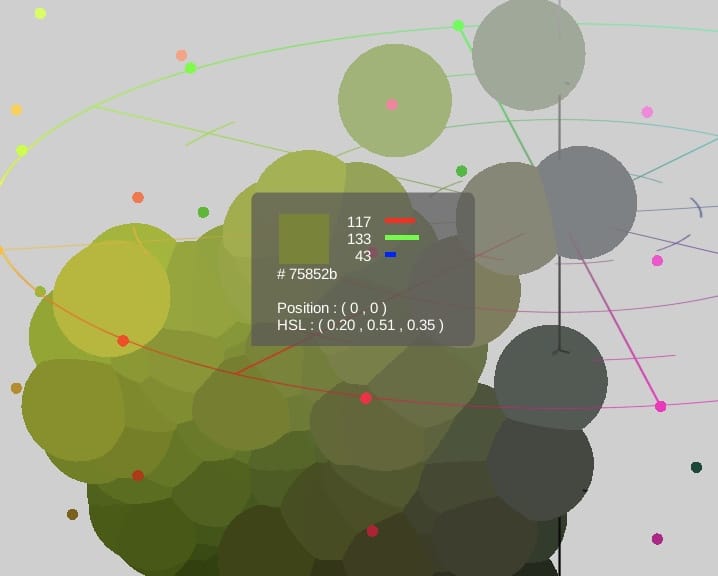
また、マウスで中クリックをするとこのカラー情報がクリップボードにコピーされるので、PhotoShopやペイントソフトなどのパレットにそのまま貼り付けることもできます!
最高に便利!!!
その他の詳細なポイントについては、下記の製作者様の解説動画をご覧ください。
製作者様が動画で解説
以前のバージョンとの細かな変更点、概要、操作方法、その他ライセンスやIroSphereの今後のことなど、『IroSphere』の製作者であるTaliさんがご自身のチャンネルで分かりやすい解説動画を出されています。
詳細にご説明されていますので、IroSphereに興味を持たれた方は、是非こちらの動画を視聴してください。
まとめ
無料かつ、お手軽に色分析ができるこのツールは、色選びに悩む絵描きさん達の強い味方になること間違いなしだと思います!
このツールを利用すれば、写真や他の絵師さんのイラストの色分析だけでなく、自分のイラストの色味を分析することもできますね!
「自分のイラストは、この辺りの色をよく使ってるなぁ」「暗めの色ばかり使ってるから、ちょっと鮮やかな色も入れてみようかなぁ」など、様々な発見があるかもしれませんね。
抽出した色の座標をもとに、普段使わない色合いでイラストを描いてみたり、他の方の色調を参考にして自分のイラストに落とし込んでみたりしてはいかがでしょうか!

これで苦手な色選びを克服することができそうです!
このツールの製作、公開に携わった全ての方々に感謝!!
それではみなさん、良い『IroSphere』ライフを!
関連URL
WEB版IroSphere:http://tali-lab.com/IroSphere/
ごごんさんのTwitter:https://twitter.com/gogon_illust
TaliさんのTwitter:https://twitter.com/tali_photo
TaliさんのYouTube:https://www.youtube.com/@Tali_Lab/featured











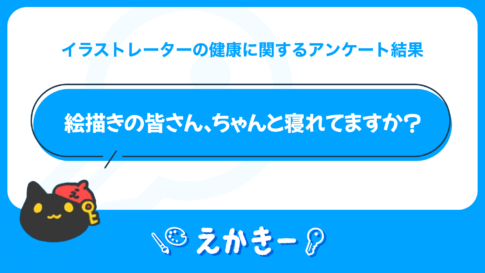

色選びが苦手な自分にとって、こういう色の分析・研究ができるツールは非常にありがたい…!!しかも無料!嬉しい!!